
AMD Radeon R5 M230 - การ์ดแสดงผลแบบไม่ต่อเนื่องมือถือติดตั้งในแล็ปท็อปต่างๆ มันเป็นค่าใช้จ่ายในการประมวลผลกราฟิกและภาพจะปรากฏบนหน้าจอ อย่างไรก็ตามอาจไม่ได้มีคุณภาพสูงหรือในระหว่างการเปิดตัวของเกมจะมีปัญหาบางอย่าง ทั้งหมดนี้เชื่อมต่อกับไดรเวอร์ที่ล้าสมัยหรือหายไปดังนั้นทุกคนจึงมีความสำคัญในการติดตั้งอย่างถูกต้อง นั่นคือสิ่งที่เราจะพูดคุยในวันนี้
ติดตั้งไดรเวอร์สำหรับการ์ดมือถือการ์ดมือถือ AMD Radeon R5 M230
มีวิธีการ 6 วิธีสำหรับการกรอกเป้าหมาย แต่ละคนมีอัลกอริทึมพิเศษของการกระทำที่ผู้ใช้ควรให้ความสนใจ นี่เป็นสิ่งที่จำเป็นในการกำหนดวิธีที่ดีที่สุดและหลังจากที่สามารถดำเนินการเพื่อดำเนินการตามคำแนะนำที่ให้ไว้วิธีที่ 1: ชุดซอฟต์แวร์ AMD Catalyst
ตอนนี้เกือบจะอยู่ในแล็ปท็อปที่ทันสมัยทั้งหมดไม่มี DVD-Drive ตามลำดับนักพัฒนาไม่จำเป็นต้องใช้แผ่นดิสก์ที่สามารถติดตั้งไดรเวอร์ได้ แต่ทุกคนแนะนำให้ใช้เว็บไซต์อย่างเป็นทางการของผู้ผลิตคอมโพเนนต์การดาวน์โหลดวัตถุที่จำเป็นทั้งหมดจากที่นั่น เราจัดส่งตัวเลือกนี้ตั้งแต่แรกเนื่องจากมีประสิทธิภาพและเชื่อถือได้มากที่สุดและดำเนินการดังต่อไปนี้:
ไปที่เว็บไซต์อย่างเป็นทางการ AMD
- ไปที่ลิงค์ด้านบนเพื่อไปยังหน้าอย่างเป็นทางการของ AMD ที่นี่ในส่วนการสนับสนุนใช้ตารางเพื่อค้นหาการ์ดแสดงผล AMD Radeon R5 M230 หรือเพียงแค่ป้อนชื่อในสตริงที่กำหนดเป็นพิเศษ
- ตรวจสอบให้แน่ใจว่าตัวเลือกนั้นถูกต้องแล้วคลิกที่ปุ่ม "ส่ง"
- แท็บแยกต่างหากจะเปิดรายการที่มีรายการของระบบปฏิบัติการที่รองรับ ขยายสตริงที่สอดคล้องกับลักษณะของแอสเซมบลีที่ติดตั้ง
- ตรงข้ามกับสตริงด้วยซอฟต์แวร์เวอร์ชันล่าสุดคลิกที่ปุ่ม "ดาวน์โหลด"
- รอให้ดาวน์โหลดและเรียกใช้ไฟล์ปฏิบัติการ คุณสามารถทำได้โดยตรงจากส่วน "ดาวน์โหลด" ในเบราว์เซอร์
- เราไม่แนะนำให้เปลี่ยนสถานที่ของการเปิดไฟล์การติดตั้ง ในหน้าต่างที่ปรากฏขึ้นเพียงคลิกที่ "ติดตั้ง"
- ทำตามความคืบหน้าของการเปิดออกหลังจากนั้นการเปิดหน้าต่างใหม่อัตโนมัติจะเกิดขึ้น
- ในนั้นขยายรายการเพื่อเลือกภาษาหรือทิ้งไว้ในสถานะเริ่มต้นแล้วคลิกที่ "ถัดไป"
- มีสองตัวเลือกสำหรับการโต้ตอบกับตัวจัดการการติดตั้ง - รวดเร็วและผู้ใช้ ในกรณีแรกส่วนประกอบที่เสนอทั้งหมดจะถูกเพิ่มโดยอัตโนมัติในระบบปฏิบัติการและใน Yowser ที่สองจะได้รับการเสนอให้เลือกที่ควรจะทิ้งไว้
- หลังจากเลือกโหมดการวิเคราะห์การกำหนดค่าจะเริ่มขึ้นซึ่งแสดงถึงการตรวจจับการ์ดวิดีโอที่ติดตั้งในคอมพิวเตอร์
- เมื่อคุณเลือกโหมดการติดตั้งแบบกำหนดเองก็เป็นไปได้ที่จะระบุส่วนประกอบ ในข้อบังคับให้ออกจาก "Installation Manager" รวมอยู่ด้วยและรายการที่เหลือจะปิดการใช้งานตามดุลยพินิจของคุณ นอกจากนี้ข้อมูลจะปรากฏขึ้นที่แต่ละคนดังนั้นจึงไม่ควรมีปัญหากับการทำความเข้าใจความสำคัญขององค์ประกอบ
- การติดตั้งไดรเวอร์จะเริ่มขึ้นทันทีหลังจากยืนยันข้อตกลงใบอนุญาต
- เมื่อเสร็จสิ้นการแจ้งเตือนการดำเนินการที่เสร็จสมบูรณ์จะปรากฏขึ้นซึ่งหมายความว่าคุณสามารถรีสตาร์ทแล็ปท็อปและตรวจสอบประสิทธิภาพของการ์ดวิดีโอด้วยไดรเวอร์ใหม่
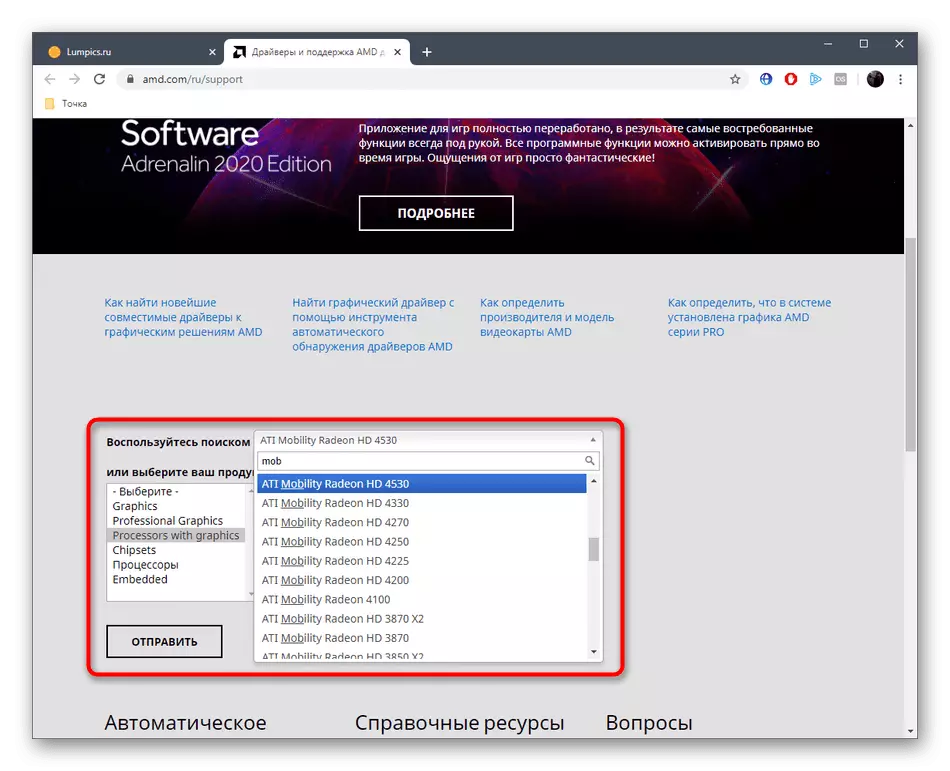
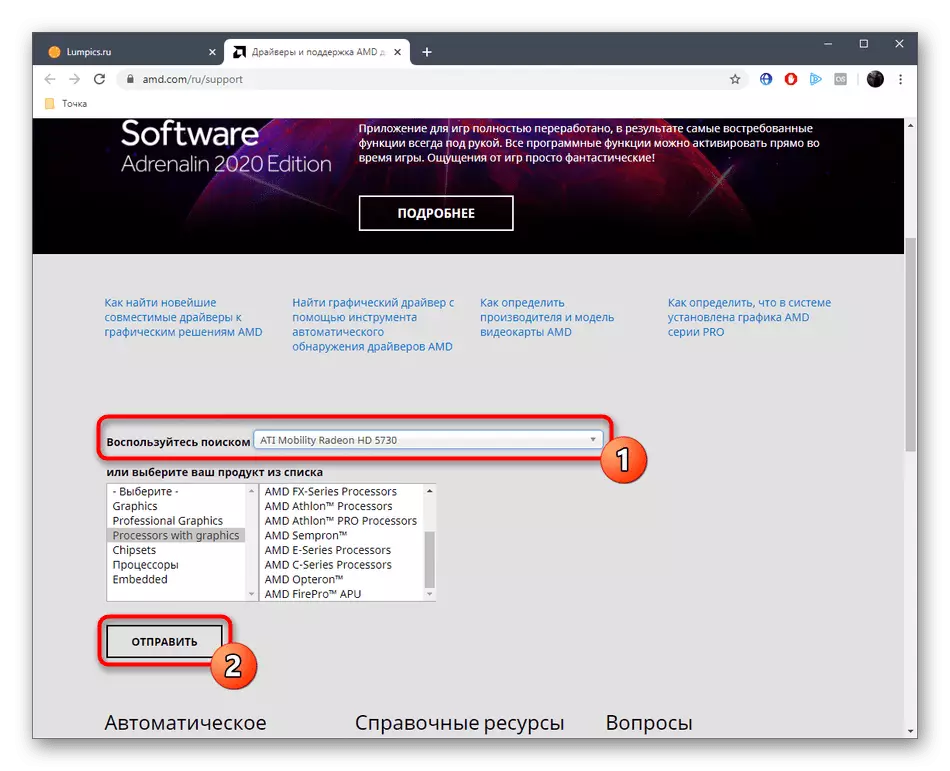
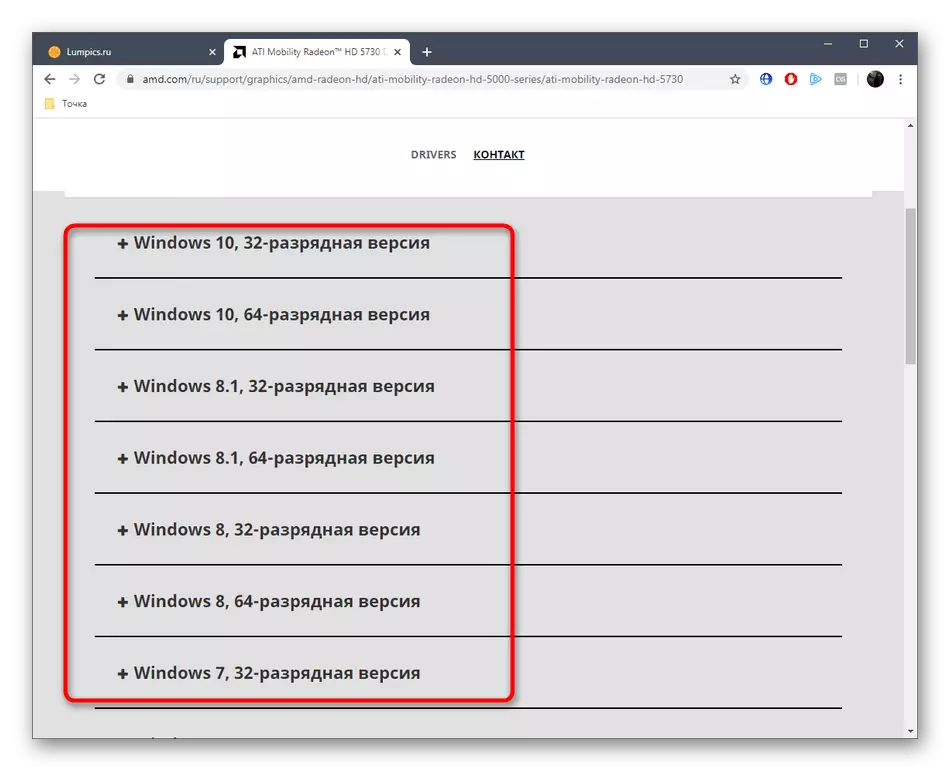
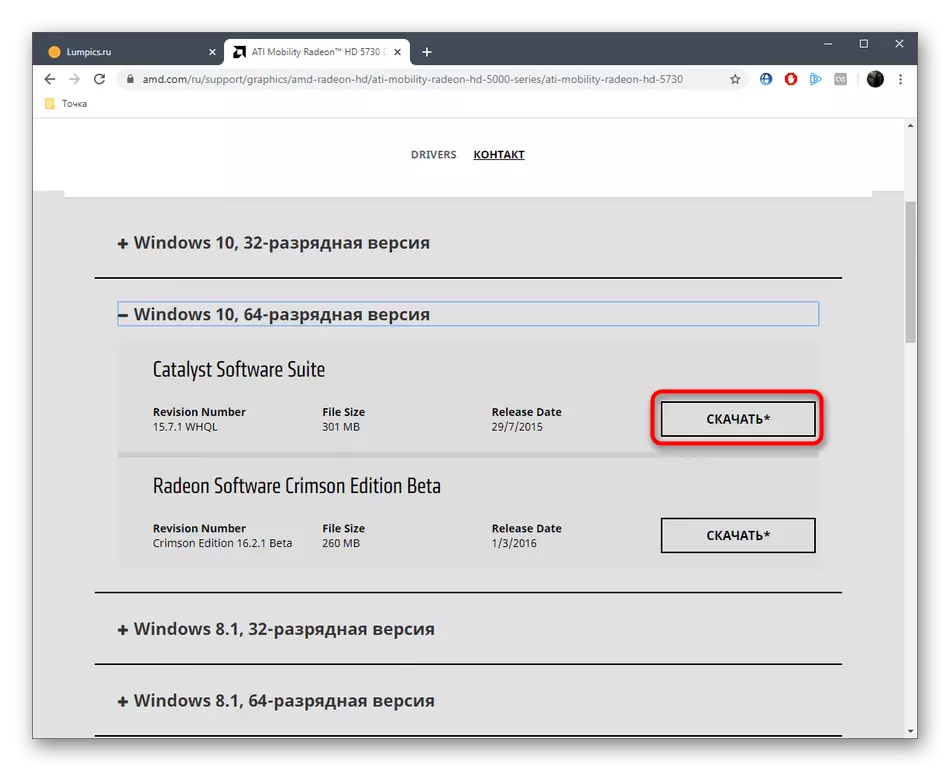
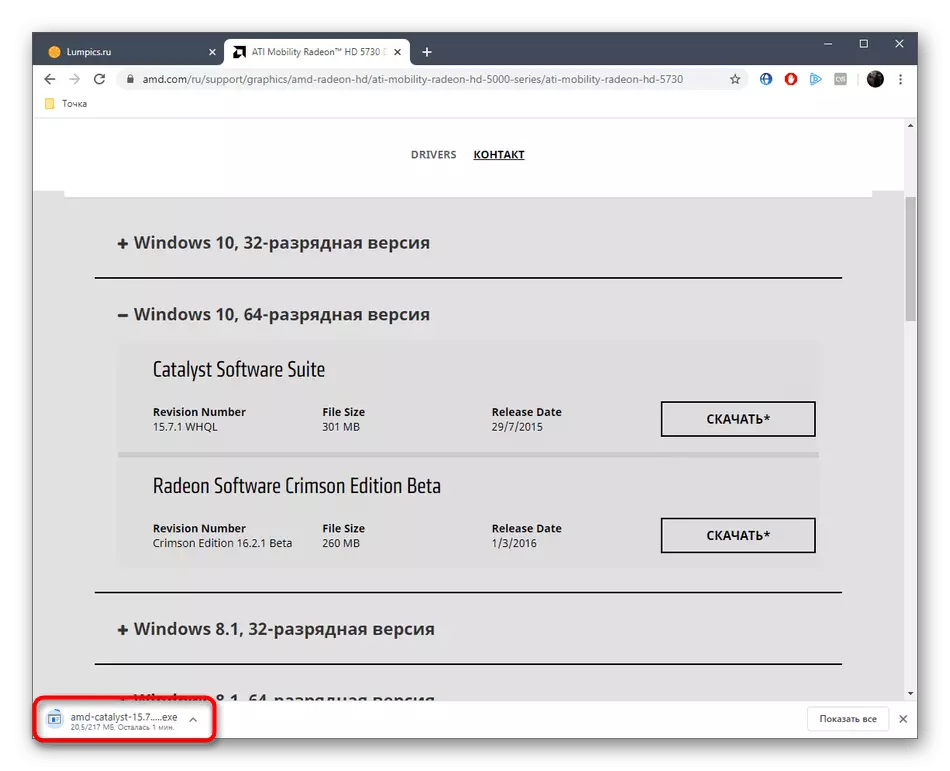
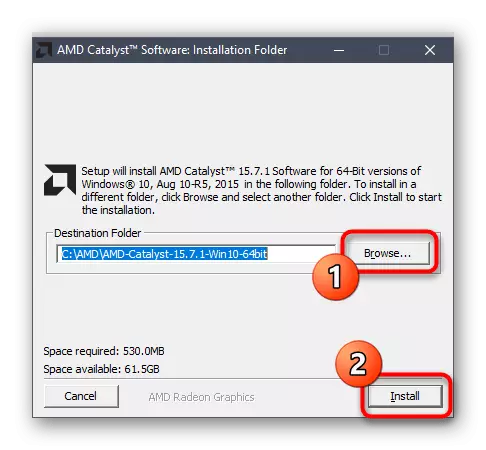
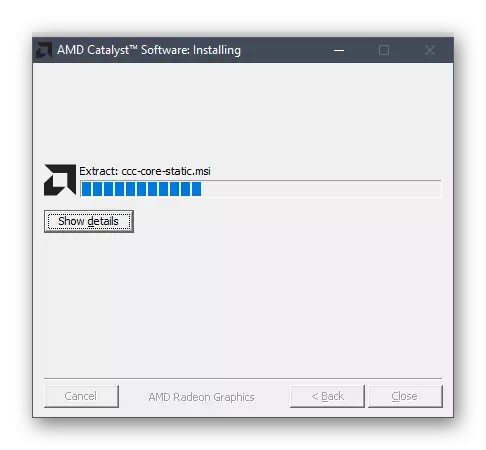
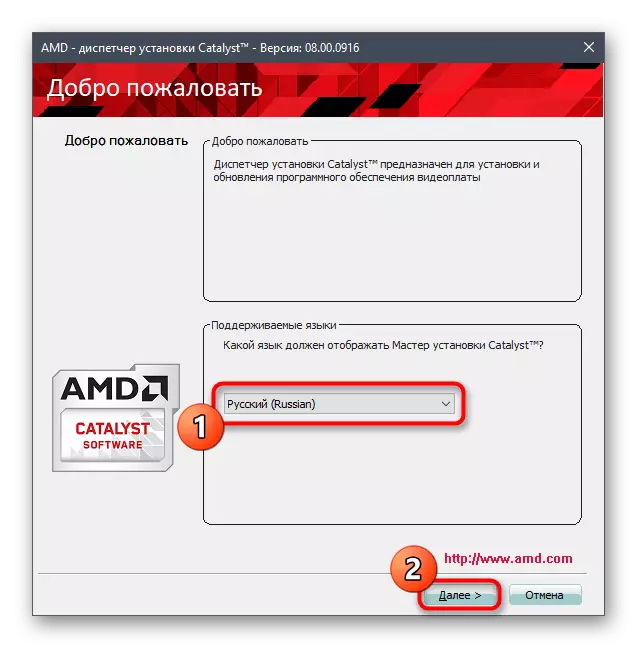
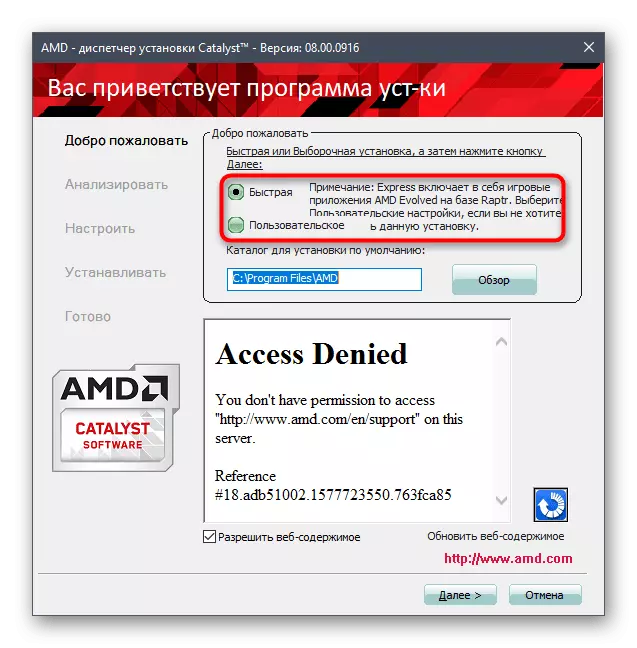
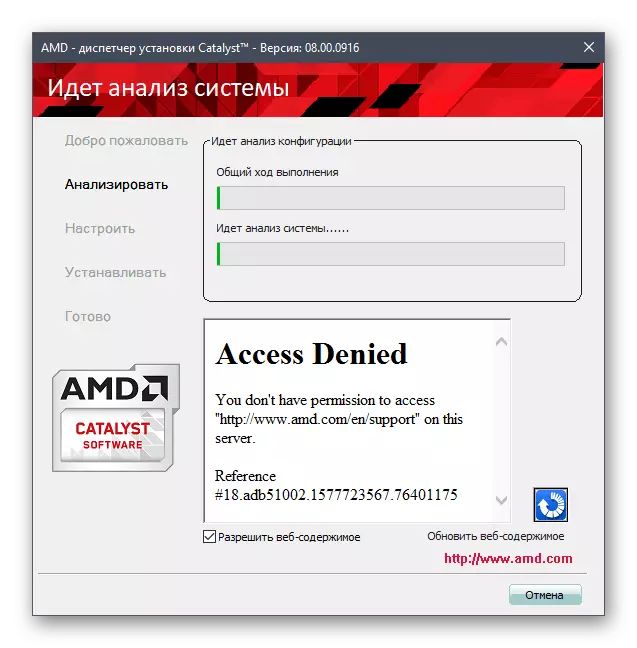
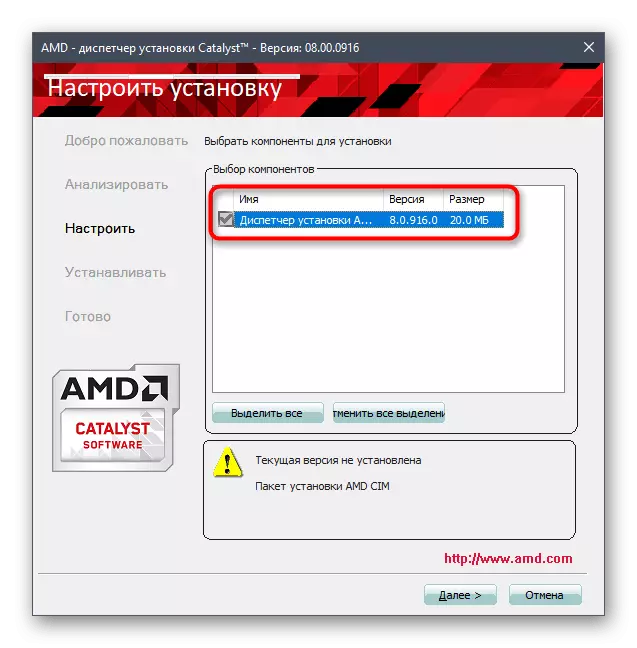
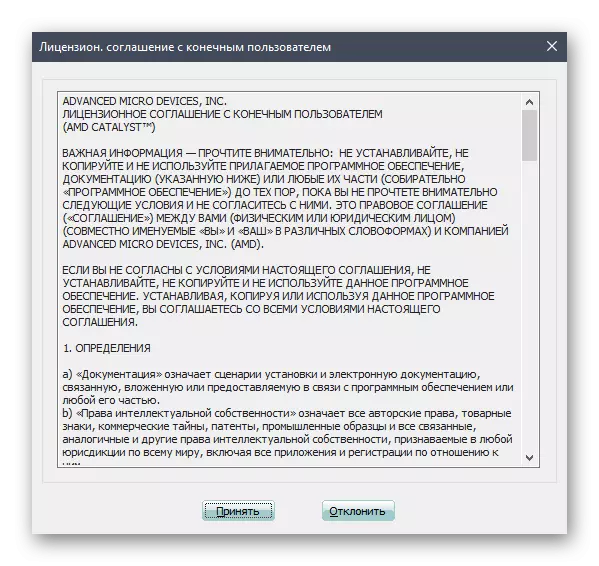
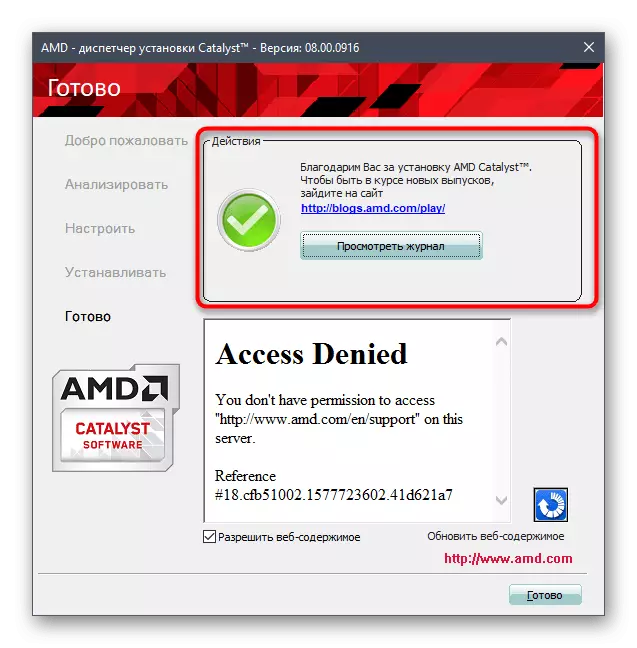
วิธีที่ 2: AMD Radeon Software Adrenalin
ผู้ใช้บางคนที่อธิบายไว้ข้างต้นอาจดูซับซ้อนในการดำเนินการเนื่องจากการกระทำทั้งหมดจะดำเนินการด้วยตนเอง มีทางเลือกที่ง่ายสำหรับ AMD ซึ่งเป็นสาระสำคัญของการค้นหาไดรเวอร์ผ่านยูทิลิตี้อัตโนมัติ การโหลดและการติดตั้งนั้นง่ายมาก
- ที่จุดเริ่มต้นของวิธีแรกเรานำเสนอลิงค์ไปยังเว็บไซต์อย่างเป็นทางการของ AMD ผ่านไปและในส่วนการสนับสนุนลงไปที่ปุ่ม "ดาวน์โหลดตอนนี้" เธอรับผิดชอบในการดาวน์โหลดยูทิลิตี้ที่กล่าวถึง
- แอปพลิเคชันขยายในรูปแบบของไฟล์การติดตั้ง รอให้สิ้นสุดการดาวน์โหลดและเรียกใช้
- อย่าเปลี่ยนสถานที่ติดตั้ง แต่เพียงแค่เรียกใช้การดำเนินการนี้
- ถัดไปคำแนะนำจะปรากฏบนหน้าจอซึ่งควรทำเพื่อให้โปรแกรมเปิดตัวการค้นหาไดรเวอร์ที่หายไปโดยอัตโนมัติและเพิ่มเป็นอิสระในระบบปฏิบัติการ
- เมื่อต้องการทำเช่นนี้ไปที่หน้าเว็บที่เหมาะสมโดยป้อนที่อยู่ตรงในแถวหรือค้นหาเว็บไซต์ผ่านเครื่องมือค้นหา ที่นี่ย้ายไปที่ส่วนไดรเวอร์ ในภาพหน้าจอด้านล่างคุณจะเห็นเว็บไซต์ HP ในขณะที่เรารับตัวอย่าง หากคุณมีแล็ปท็อปจาก บริษัท อื่นเพียงแค่พิจารณาคุณสมบัติโครงสร้างของเว็บไซต์และอ่านชื่อของส่วนอย่างระมัดระวังเพื่อไม่ให้สับสน
- เลือกส่วนที่มีแล็ปท็อปเพื่อไปที่การค้นหารุ่นที่ต้องการ
- ที่นี่ใช้คุณสมบัติคำจำกัดความอัตโนมัติหรือป้อนชื่อที่แน่นอนในช่องค้นหา
- ในรายการไดรเวอร์ค้นหาส่วนที่เหมาะสมด้วยส่วนประกอบกราฟิก
- พบว่ามีเวอร์ชันใหม่เข้ากันได้กับชุดประกอบระบบปฏิบัติการที่ใช้แล้วและดาวน์โหลดไฟล์ปฏิบัติการ
- นอกจากนี้คุณสามารถใช้ผู้ช่วยองค์กรจาก บริษัท ของผู้ผลิตหากไม่จำเป็นต้องติดตั้งไดรเวอร์อื่น ๆ ที่ขาดหายไปในครั้งเดียว
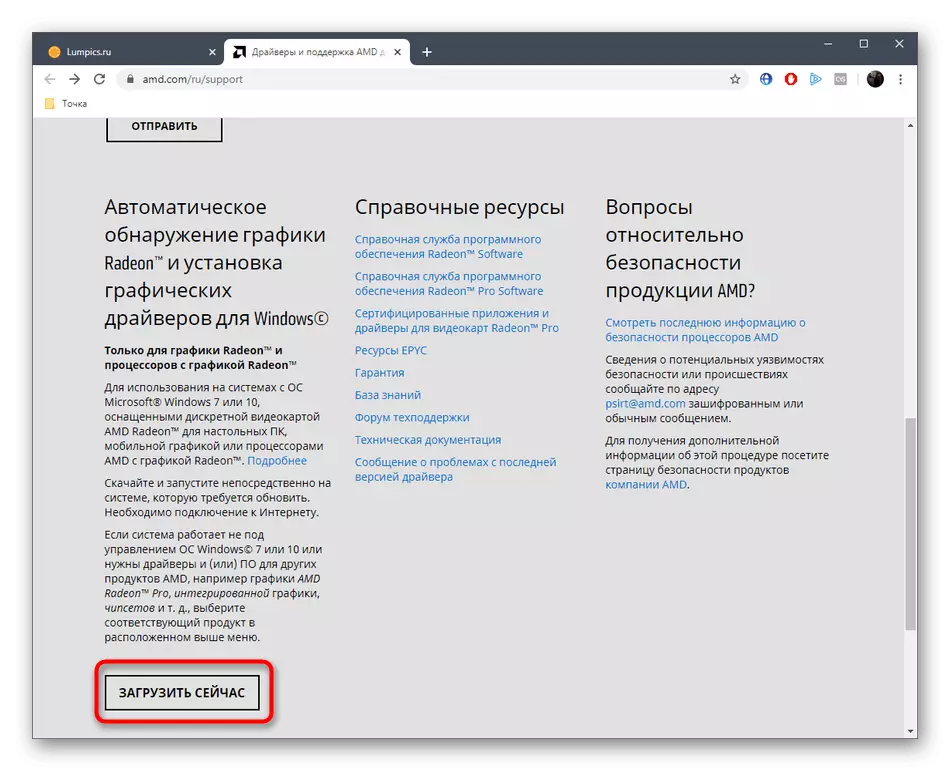
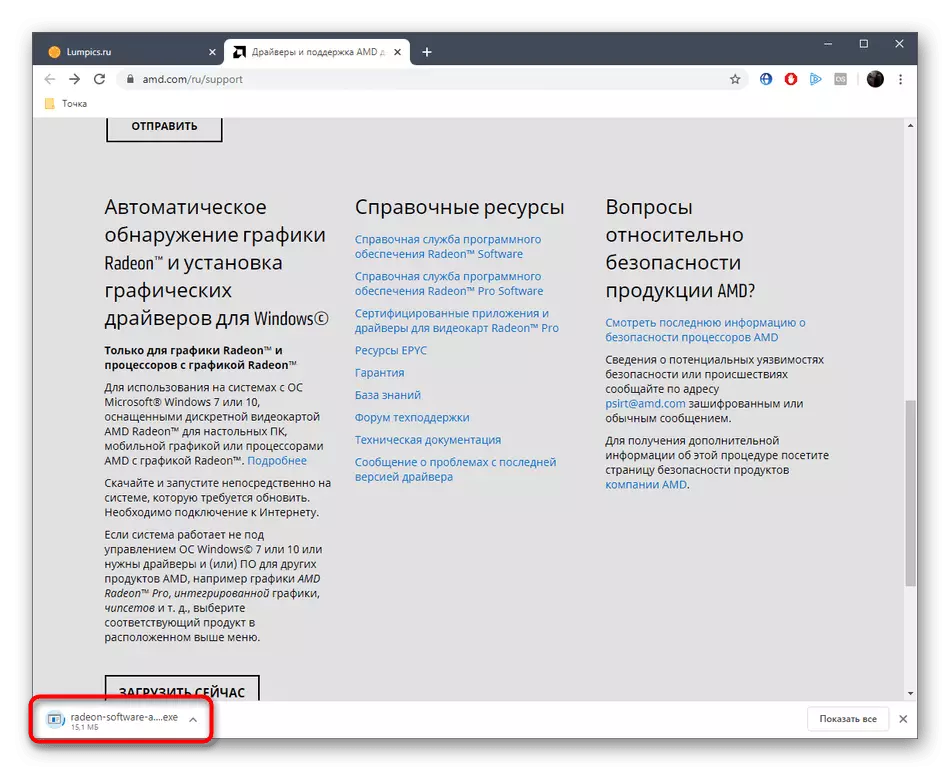
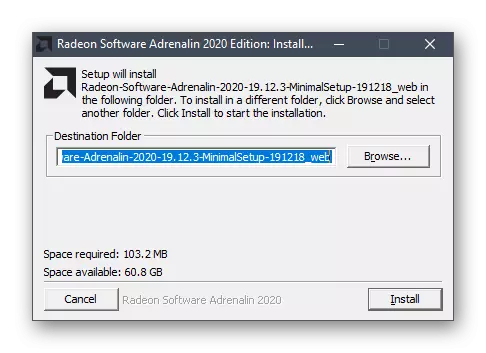
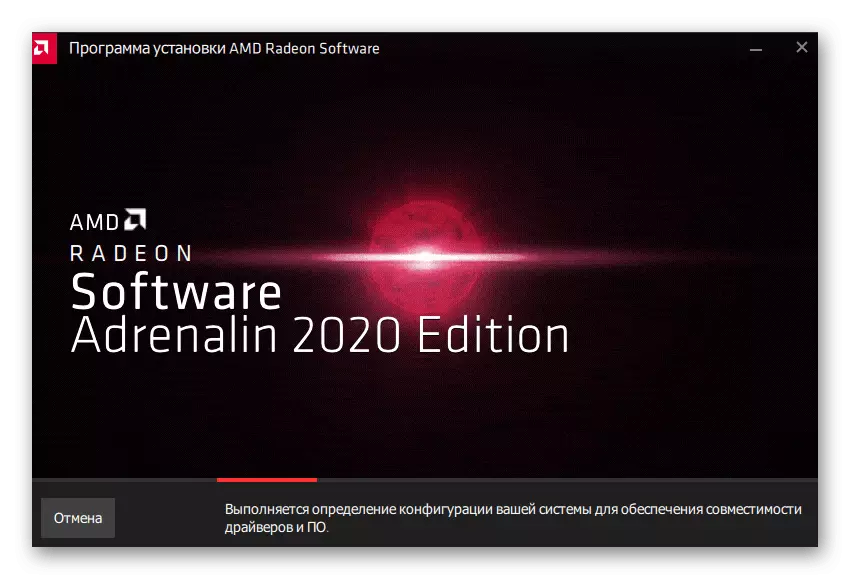
หลังจากสิ้นสุดการทำงานที่ประสบความสำเร็จนี้เป็นสิ่งจำเป็นรีบูตแล็ปท็อปเนื่องจากตอนนี้ไดรเวอร์ยังไม่ทำงาน แต่จะกลายเป็นเท่าที่เป็นไปได้เมื่อสร้างเซสชั่นใหม่ วิธีนี้ถือได้ว่าเสร็จสมบูรณ์แล้ว
วิธีที่ 3: ดาวน์โหลดจากการสนับสนุนของผู้ผลิตแล็ปท็อป
คุณอาจรู้ว่า AMD Radeon R5 M230 หมายถึงการ์ดวิดีโอแยกมือถือซึ่งหมายความว่าติดตั้งในแล็ปท็อปเท่านั้น ผู้ผลิตอุปกรณ์ดังกล่าวในเว็บไซต์ของพวกเขาสร้างหน้าแยกต่างหากในส่วนการสนับสนุนจากที่ที่คุณสามารถดาวน์โหลดไดรเวอร์ทั้งหมดสำหรับรุ่นนี้สำหรับซอฟต์แวร์กราฟิกทั้งสอง
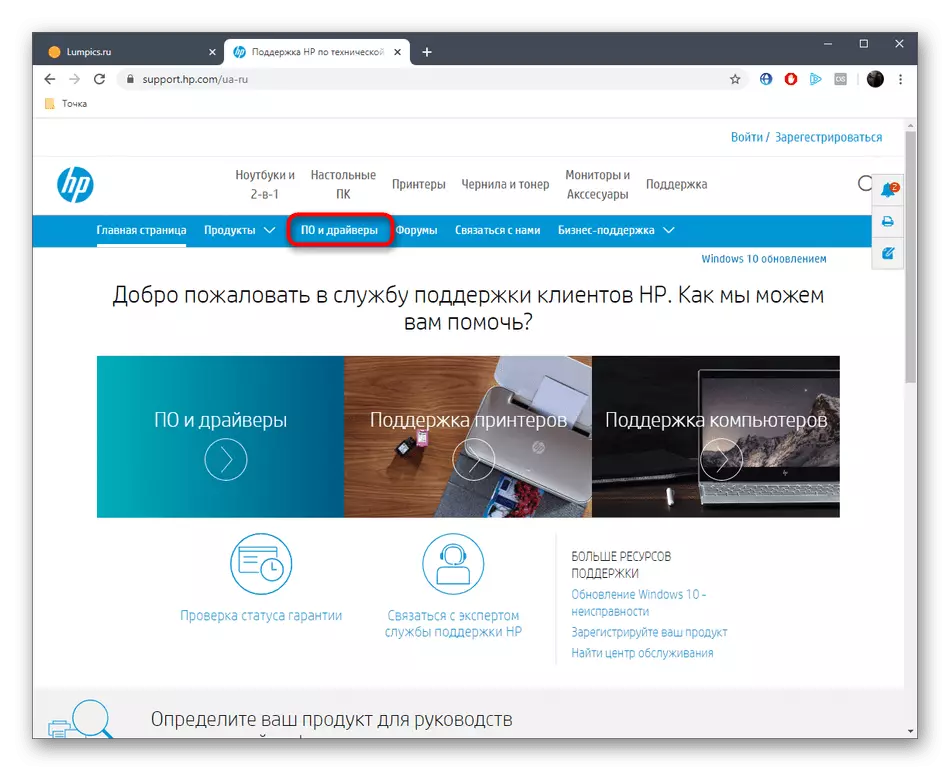
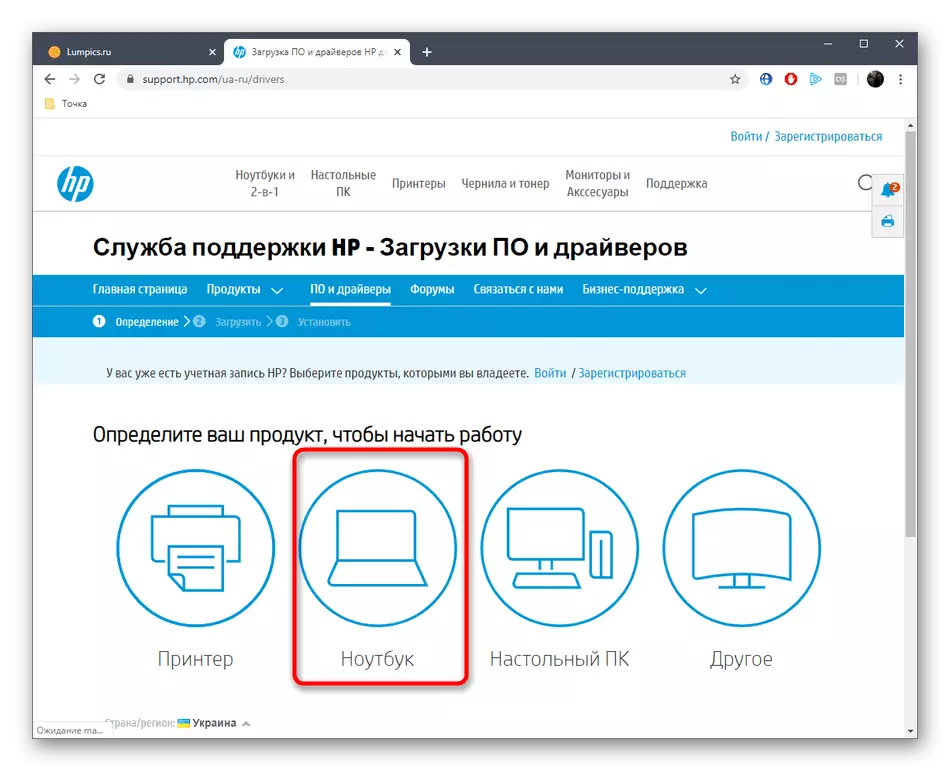
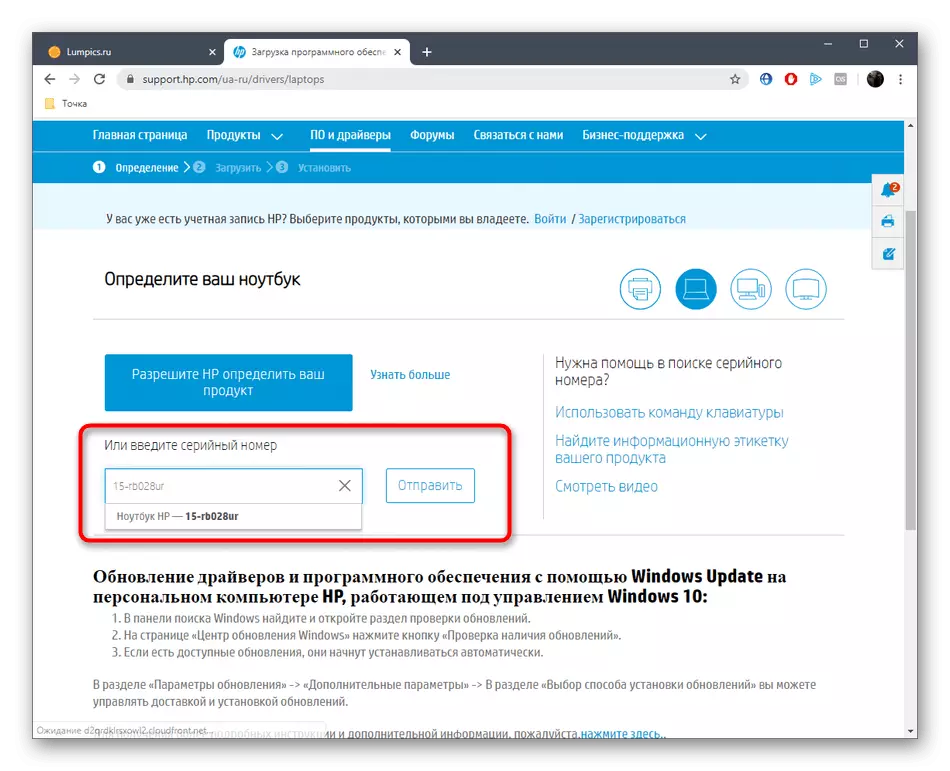
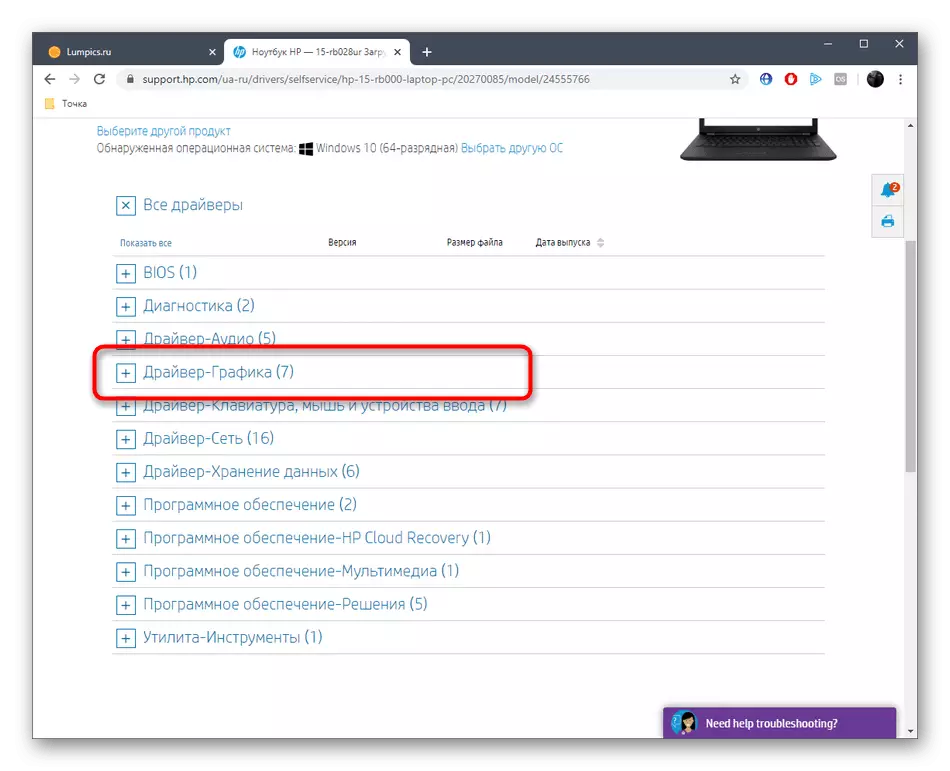
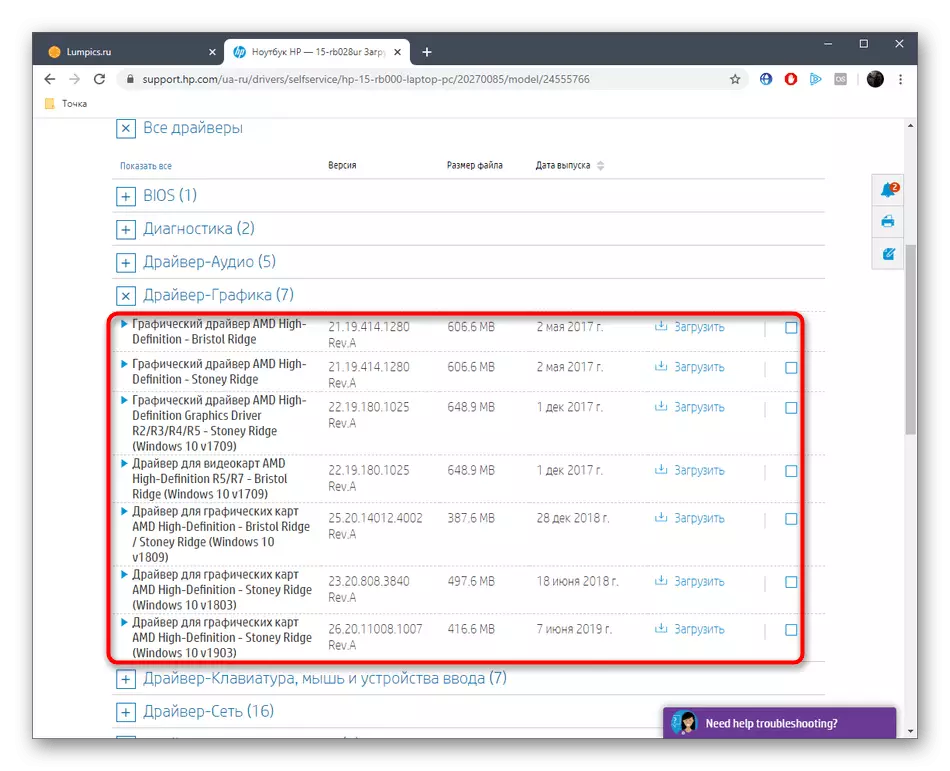
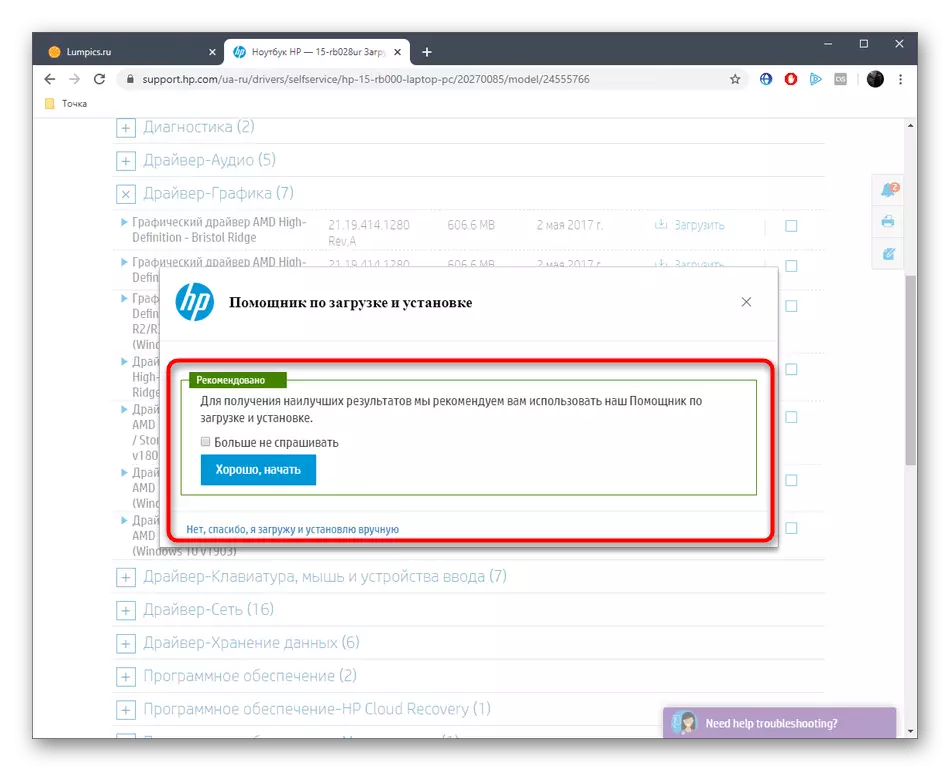
ข้อเสียของตัวเลือกนี้คือไม่ได้อยู่ในเว็บไซต์อย่างเป็นทางการของผู้ผลิตแล็ปท็อปทันทีที่ได้รับการสนับสนุนเวอร์ชันล่าสุดสำหรับการ์ดวิดีโอหรือมีไดรเวอร์เก่าอยู่เสมอ พิจารณาสิ่งนี้เมื่อใช้คำแนะนำที่พิจารณา
วิธีที่ 4: กำลังโหลดผ่านบุคคลที่สาม
บนอินเทอร์เน็ตในการเข้าถึงฟรีมีมวลของโซลูชั่นจากนักพัฒนาบุคคลที่สามฟังก์ชั่นหลักที่มุ่งเน้นไปที่การค้นหาและดาวน์โหลดอัปเดตสำหรับไดรเวอร์คอมโพเนนต์ โปรแกรมดังกล่าวรวมถึงเครื่องมือที่มีชื่อเสียงที่เรียกว่าโซลูชัน DriverPack หากคุณต้องการเรียนรู้วิธีการโหลดซอฟต์แวร์ผ่านซอฟต์แวร์ดังกล่าวให้อ่านคู่มือต่อไปนี้
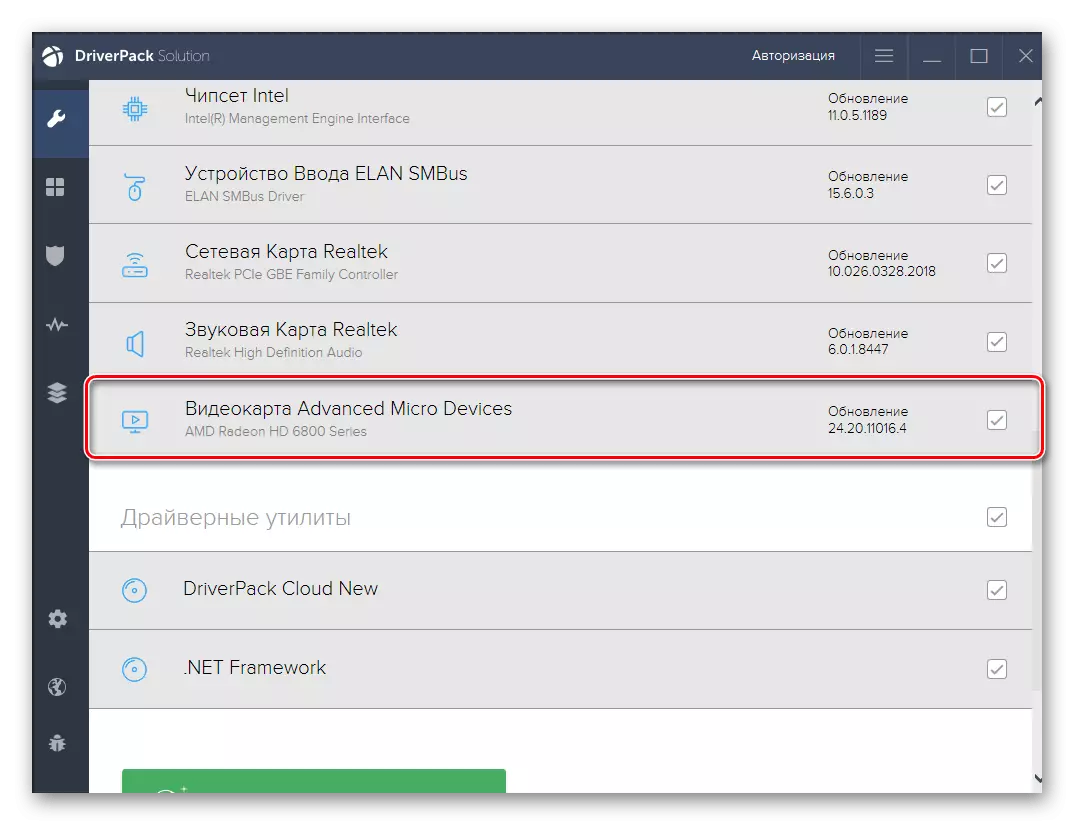
ดูเพิ่มเติม: ติดตั้งไดรเวอร์ผ่านโซลูชัน DriverPack
นอกจากนี้เรายังทราบเกี่ยวกับการดำรงอยู่และโปรแกรมอื่น ๆ ของชนิดนี้ บางคนดึงดูดผู้ใช้ที่กล่าวถึงมากขึ้นเท่านั้นในการแก้ปัญหาเท่านั้นดังนั้นจึงสมเหตุสมผลที่จะสำรวจตัวแทนยอดนิยมทั้งหมดโดยการอ่านการทบทวนแยกต่างหากบนเว็บไซต์ของเรา
อ่านเพิ่มเติม: โปรแกรมสำหรับการติดตั้งไดรเวอร์
วิธีที่ 5: ค้นหาตัวระบุที่ไม่ซ้ำกัน
วิธีการสุดท้ายของบทความในปัจจุบันของเราคือการใช้ตัวระบุการ์ดแสดงผลที่ไม่ซ้ำกันเพื่อค้นหาไดรเวอร์ที่เหมาะสมผ่านบริการเว็บพิเศษ โดยปกติแล้วจะมีไลบรารีในตัวที่มีไฟล์ที่เกี่ยวข้องผ่านการค้นหา ID AMD Radeon R5 M230 รหัสนี้มีลักษณะดังนี้:
pci \ ven_1002 & dev_9519
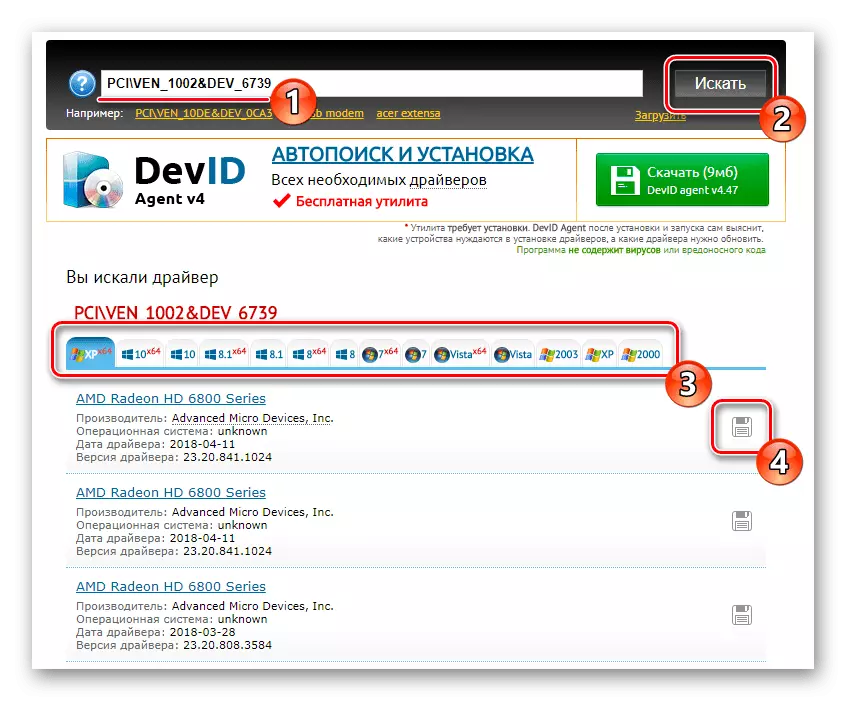
มันยังคงเป็นเพียงการเลือกเว็บไซต์ที่ดีที่สุดและดาวน์โหลดจากที่นั่นไดรเวอร์ที่มีการติดตั้งเพิ่มเติม หากคุณพบงานดังกล่าวก่อนเรียนคำแนะนำแยกต่างหากในหัวข้อนี้โดยคลิกที่ลิงค์ด้านล่าง
อ่านเพิ่มเติม: วิธีค้นหาไดรเวอร์ตาม ID
วิธีที่ 6: การเริ่มต้นเครื่องมือในตัว
ในสถานที่สุดท้ายเป็นตัวเลือกที่ถกเถียงกันมากที่สุดซึ่งมักจะไม่มีประสิทธิภาพเนื่องจากเพียงสร้างไดรเวอร์รุ่นพื้นฐานโดยไม่ต้องมีแบรนด์จากผู้ผลิต อย่างไรก็ตามข้อได้เปรียบของมันคือการไม่มีความจำเป็นในการไปยังเว็บไซต์หรือดาวน์โหลดโปรแกรมเพิ่มเติม การกระทำทั้งหมดจะดำเนินการโดยใช้ยูทิลิตี้ที่สร้างขึ้นในระบบปฏิบัติการ
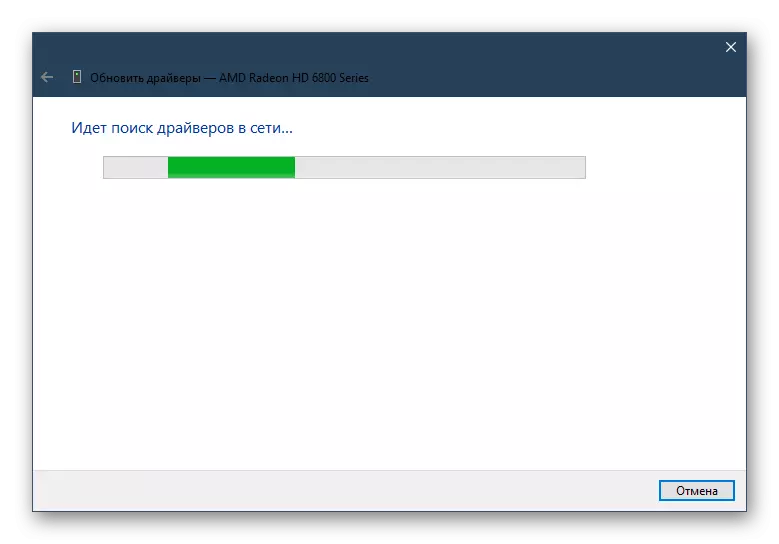
อ่านเพิ่มเติม: การติดตั้ง Windows Driver Standard Windows
ตอนนี้เจ้าของวิดีโอ AMD Radeon R5 M230 การ์ดรู้ว่ามีหลายวิธีที่แตกต่างกันในการรับไดรเวอร์สำหรับอุปกรณ์นี้ มันยังคงเป็นเพียงการเลือกการตั้งค่าที่เหมาะสมหรือเป็นส่วนตัวเพื่อรับมือกับเป้าหมาย
